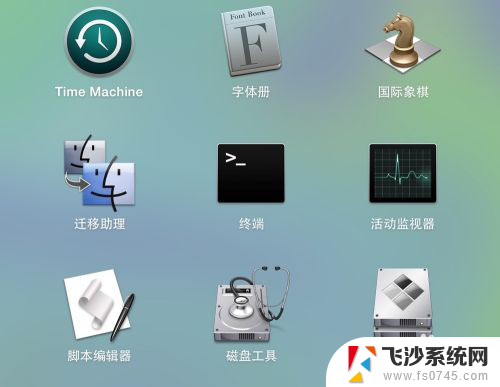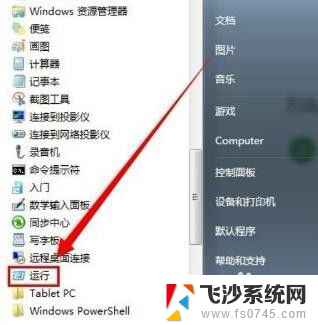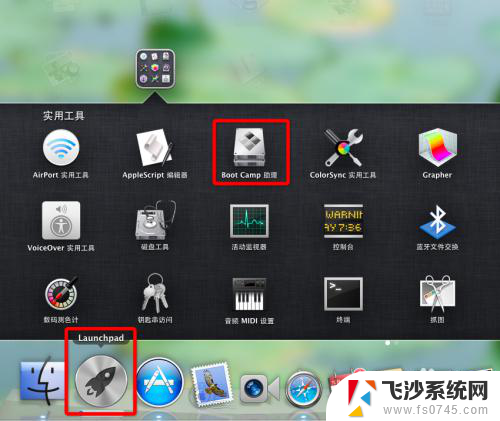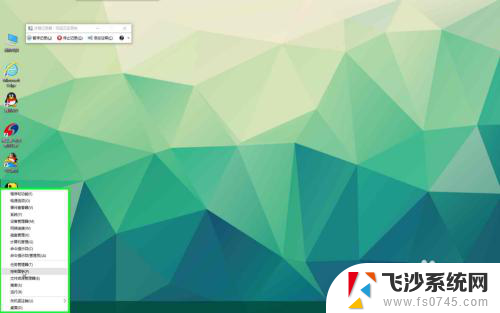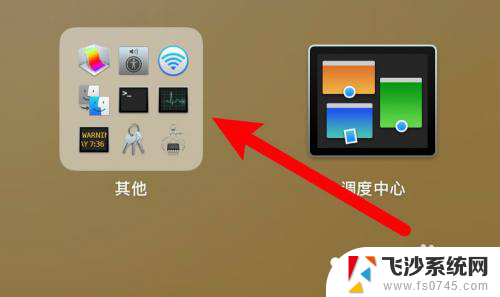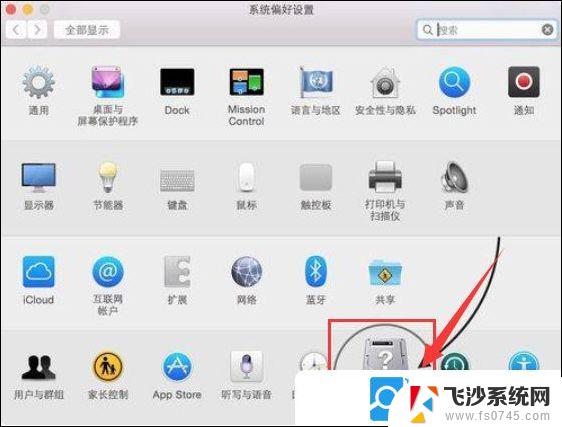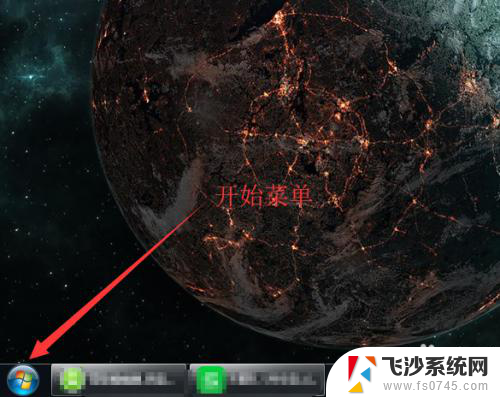苹果电脑装了双系统怎么删除一个 Mac如何删除双系统中的一个
更新时间:2024-07-12 15:53:10作者:xtang
苹果电脑装了双系统后,如果想要删除其中一个系统,可能会让一些用户感到困惑,特别是对于不熟悉操作系统的用户来说,删除双系统可能会让他们望而却步。在Mac系统中删除双系统并不是一件复杂的事情,只需要按照一定的步骤来操作即可。接下来我们将介绍如何在Mac系统中删除双系统中的一个系统。
步骤如下:
1.先请打开在“系统偏设置-其他”里的 Boot Camp 助理应用,如图所法
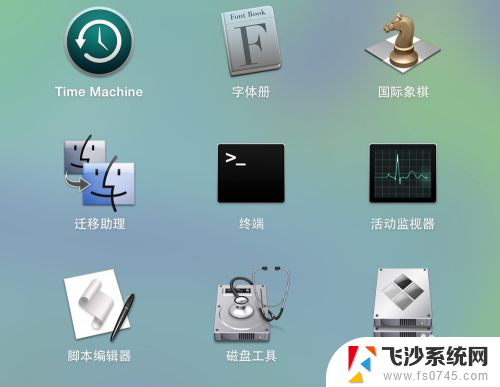
2.打开以后,选中“移除 Windows 7 或更高版本”选项,点击“继续”按钮。
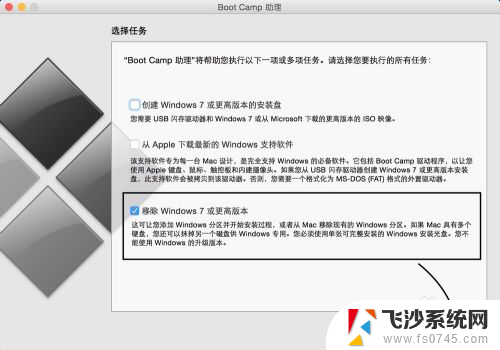
3.接下来会看到把 Windows 分区删除以后得到的硬盘空间总大小,点击“恢复”按钮继续。
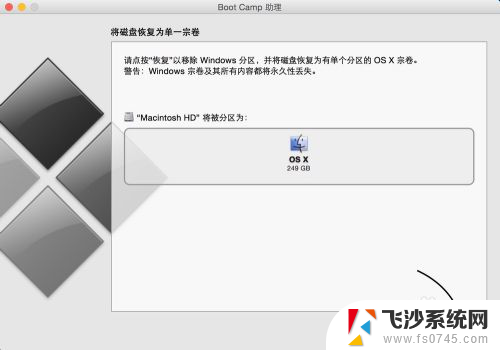
4.紧接着请输入当前用户的登录密码,如图所示
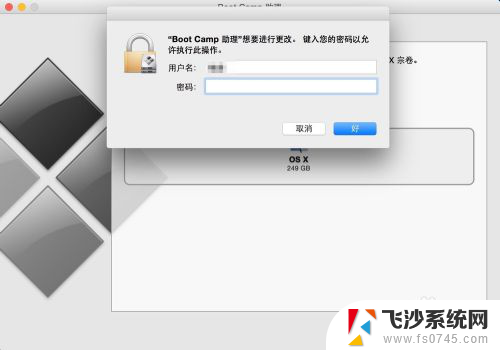
5.如果系统没有问题的话,在这里就会在 Mac 上完成卸载 Windows ,但如果不幸出现下面的画面,那就得尝试其它办法了。
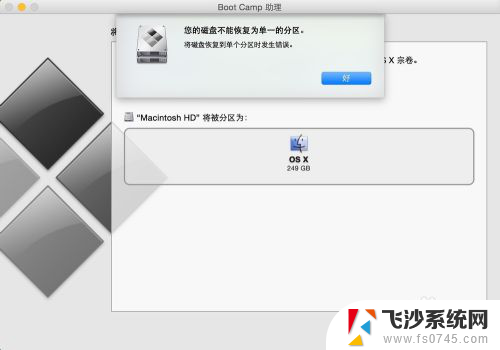
6.如果你的系统提示你“您的三磁盘不能恢复为单一的分区”时,请继续往下看。
以上是关于如何删除苹果电脑上安装的双系统的全部内容,如果您还不清楚如何操作,您可以按照以上小编提供的方法进行操作,希望这对大家有所帮助。